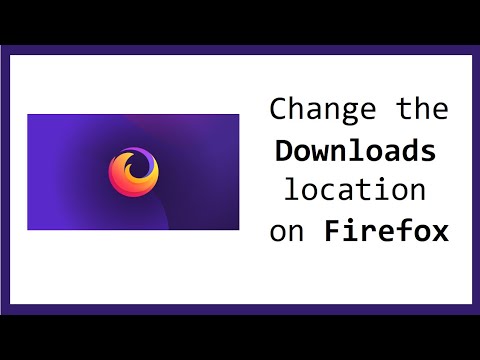ფავიკონი არის მაგარი პატარა სურათი თქვენი მისამართის ზოლის გვერდით თქვენს ბრაუზერში. ეს არის ის, რაც გამოარჩევს თქვენს საიტს სანიშნეების ჩანართში და შეიძლება გამოყენებულ იქნას ბრენდის ცნობადობის გასაზრდელად. თუ თქვენ გაქვთ საიტი, მაგრამ არასოდეს გიფიქრიათ ფავიკონის შექმნაზე, თქვენ უნდა გადახედოთ თქვენს გადაწყვეტილებას. სულ უფრო და უფრო, პროგრამული უზრუნველყოფის შემქმნელები იყენებენ ფავორიტებს მათი პროგრამების სხვადასხვა ასპექტებისთვის, როგორიცაა ტაბლეტებზე საწყისი ეკრანის ხატები. საბედნიეროდ, ფავიკონის დაპროექტება, შექმნა და განხორციელება არის ის, რაც თითქმის ყველას შეუძლია გააკეთოს, თუ ისინი სწორ ნაბიჯებს მიჰყვებიან.
ნაბიჯები
მეთოდი 1 -დან 3 -დან: შექმენით თქვენი ფავიკონი

ნაბიჯი 1. შექმენით ფავიკონი, რომელიც წარმოადგენს თქვენს ვებსაიტს
ვებსაიტის ტიპმა უნდა განსაზღვროს თქვენი ფავიკონის გარეგნობა. შეეცადეთ შეიმუშაოთ ისეთი რამ, რაც შეესაბამება თქვენი ბრენდის იმიჯს და რომელიც იქნება ცნობადი და დასამახსოვრებელი ადამიანებისთვის. თქვენი ფავორიტი იქნება პირველი, რასაც ხალხი ხედავს, როდესაც ბრაუზერის ჩანართებს ათვალიერებს და ასევე გამოჩნდება ხალხის სანიშნეებში.
- მაგალითად, თუ თქვენ გაქვთ კვების ვებსაიტი, ფავიკონის არჩევა, რომელსაც აქვს ხილი ან ბოსტნეული, როგორც დიზაინი, შეიძლება გახადოს ის უფრო დასამახსოვრებელი.
- თუ თქვენი ვებ – გვერდი იურიდიული ფირმისთვის ან საინვესტიციო კომპანიისათვის არის, ტრადიციული და დახვეწილი ფავიკონი საუკეთესოა.
- თუ თქვენი ვებგვერდი ახალგაზრდებისკენ არის მიმართული, სცადეთ შექმნათ ფერადი ფავორიტი.

ნაბიჯი 2. გადაწყვიტეთ, გსურთ თუ არა გამჭვირვალე ფონი
თუ თქვენ არ დანიშნავთ ფონს, ის შეავსებს თეთრს, რაც შეიძლება არ შეესაბამებოდეს თქვენს ბრენდს. გამჭვირვალე ფონი მიიღებს პირის ბრაუზერის ფერს და ზოგიერთ შემთხვევაში უფრო გამარტივებულად გამოიყურება. სხვა შემთხვევებში, ფონის ფერის ქონა გახდის წინა პლანზე ასოებს ან გრაფიკას. გადაწყვიტეთ რა იქნება საუკეთესო თქვენი დიზაინისთვის და გაითვალისწინეთ მისი დამზადებისას.
ყველაზე ფავორიტი არის 16x16 კვადრატი და აქვს ფონის ფერი

ნაბიჯი 3. შექმენით ფავკიონი, რომლის წაკითხვაც ადვილია
იმის გამო, რომ ფავიკონის სურათი, რომელსაც თქვენ გამოიყენებთ, მცირეა, მნიშვნელოვანია, რომ თქვენ შეძლოთ თქვენი ბრენდის გაცნობა ვიზიტორების დაბნეულობის გარეშე. ფავორიტი, რომლის წაკითხვაც ძნელია, უარყოფით შთაბეჭდილებას ტოვებს და შეუძლია შექმნას კითხვები ვიზიტორთა გონებაში იმ სამუშაოს ხარისხის შესახებ, რომელიც შენ შეგიძლია უზრუნველყო. ზედმეტად რთული სურათები და ლოგოები არ გამოიყურება კარგად, როდესაც შემცირდება 16x16 ან 32x32 პიქსელამდე.
- თუ თქვენი არსებული ლოგო ძალიან რთულია, მაშინ შეგიძლიათ გამოიყენოთ ტაქტიკა მისი გასამარტივებლად, ასე რომ მისი ამოცნობა შესაძლებელია ფავიკონის ზომით. გამოიყენეთ ინიციალები იმის ნაცვლად, რომ აჩვენოთ მთელი კომპანიის სახელი, ან შეიმუშავეთ მარტივი ხატი, ვიდრე სურათის გამოყენება.
- თუ თქვენ უკვე გაქვთ მარტივი ლოგო, შეგიძლიათ შეამციროთ გამოსახულება და დააყენოთ ის როგორც თქვენი ფავორიტი. შეიძლება დაგჭირდეთ მისი შეცვლა ხატის ფაილში გადაყვანამდე.
- თქვენ ასევე შეგიძლიათ გამოიყენოთ ობიექტის სურათი, რომელიც აღწერს თქვენი საიტის საერთო თემას.

ნაბიჯი 4. შექმენით ესთეტიურად სასიამოვნო ფავიკონი
თქვენი ფავიკონის სტრუქტურას ეწოდება მისი ფორმა. ფავიკონები ჩვეულებრივ იღებენ ფორმებს, როგორიცაა წრე ან კვადრატი. როდესაც თქვენ შეიმუშავებთ თქვენს ფავიკონს, ზოგადად უკეთესია, თუ ის შეძლებს მოთავსდეს ერთ – ერთ ამ ძირითად ფორმაში, რადგან თავისუფალი ფორმის ფორმები ხშირად შეიძლება დაბნეული ან დაბნეული იყოს 16x16 პიქსელზე. თქვენი დიზაინის კიდევ ერთ მნიშვნელოვან ასპექტს ეწოდება ესთეტიკური ერთობა. ესთეტიკური ერთიანობა მოიცავს ფავიკონის სხვადასხვა კომპონენტის დეტალებსა და ზომებს და იმას, თუ როგორ არის დაბალანსებული თქვენი ფავიკონი. რაც უფრო ერთგვაროვანია დეტალები, მით უფრო თანმიმდევრული იქნება თქვენი ფავორიტი. მაგალითად, შრიფტის სხვადასხვა ტიპების ან ზომების გამოყენება თქვენს ფავიკონში არ არის სასიამოვნო თვალისთვის და შეიძლება თქვენი ფავიკონის დაბნეულობა ან არეულობა გამოიყურებოდეს.
- ესთეტიკური ერთიანობის კიდევ ერთი მაგალითია მომრგვალებული კუთხეების შენარჩუნება თქვენს ფორმებში.
- ხატის კარგი მაგალითი, რომელმაც შეიცვალა ფორმა, არის Google- ის ფავორიტი. ის კვადრატიდან წრედ შეიცვალა.

ნაბიჯი 5. გამოიყენეთ ფერები, რომლებიც გაერთიანებულია თქვენი ბრენდისთვის
როდესაც თქვენ შექმნით თქვენს ფავიკონს, თქვენ უნდა შექმნათ ის 8 ბიტიანი (256 ფერი) ან 24 ბიტიანი (16,7 მილიონი ფერი) ფერის სიღრმეში, რადგან ეს იმუშავებს თანამედროვე ბრაუზერებზე. დარწმუნდით, რომ თქვენს მიერ არჩეული ფერები შეგიძლიათ ნახოთ სხვაგან თქვენს ვებგვერდზე ან რაიმე ფორმით იყოს დაკავშირებული თქვენს ბრენდთან. ფავორიტი იმ ფერებით, რომლებიც არ არის თქვენს ვებგვერდზე, ლოგოზე ან პროგრამებზე, არ იქნება დასამახსოვრებელი და ხალხი ვერ შეძლებს ხატის ასოცირებას თქვენს ბრენდთან.
- ფავიკონის ფერის ზოგიერთი შემოქმედებითი გამოყენება მოიცავს GitHub, რომელიც იცვლის ფერს თქვენი სისტემის სტატუსიდან და Trello, რომელიც იცვლება თქვენი ფონის ფერიდან გამომდინარე.
- ფავიკონებში ყველაზე გავრცელებული ფერები არის წითელი და ლურჯი.

ნაბიჯი 6. გაითვალისწინეთ თქვენი აუდიტორია ფავიკონის შექმნისას
თქვენი ბრენდის იდენტიფიკაციის გარდა, თქვენი ფავორიტი უნდა იყოს მიმზიდველი თქვენი ვიზიტორებისთვის. განსხვავებული გემოვნების, ინტერესების და საზოგადოებრივი ნორმების მქონე ადამიანები შეხედავენ განსხვავებულ იკონოლოგიას სხვადასხვა პერსპექტივიდან. კულტურული განსხვავებები არსებობს ჩვენს საზოგადოებაში და შეიძლება დააბნიოს ან მოგერიოს ის აუდიტორია, რომლის მოზიდვასაც ცდილობ.
მაგალითად, Mac Os X იყენებს ბეჭედს, რომელიც არის ფოსტის უნივერსალური სიმბოლო. საფოსტო ყუთის გამოყენება არ იქნება ისეთი ეფექტური, რადგან საფოსტო ყუთები განსხვავდება მსოფლიოს სხვადასხვა კუთხეში

ნაბიჯი 7. მიიღეთ მეგობრებისა და კოლეგების აზრი
მიუხედავად იმისა, რომ ეს არ არის წარმოუდგენლად გრაფიკულად ინტენსიური, ფავიკონი თქვენი ბრენდის მნიშვნელოვანი ნაწილია. მაგალითად, იფიქრეთ თქვენს საყვარელ ვებსაიტებზე, როგორიცაა Twitter, Gmail, Facebook, ან wikiHow და რამდენად უკავშირებთ ფავორიტონს ბრენდს. თუ თქვენ არ გაქვთ კარგი თვალი დიზაინზე, ან გაოგნებული ხართ რა სახის დიზაინი უნდა გქონდეთ თქვენი საიტისთვის, მიმართეთ მეგობრებს, რომლებსაც აქვთ თვალი დიზაინზე ან რომლებიც მუშაობენ გრაფიკულ დიზაინში.
- ჰკითხეთ თქვენს მეგობრების ქსელს, რომ ნახოს ვინმეს შეუძლია თუ არა დიზაინის რჩევა უფასოდ.
- უფრო მსხვილ კომპანიებს ჰყავთ შიდა გრაფიკული დიზაინერები, რომლებსაც შეუძლიათ შექმნან ფავიკონის იმიჯი.
3 მეთოდი 2: შექმენით თქვენი ფავიკონი

ნაბიჯი 1. გამოიყენეთ ფოტო რედაქტირების პროგრამული უზრუნველყოფა თქვენი ფავიკონის შესაქმნელად
თქვენ შეგიძლიათ გამოიყენოთ ფოტო რედაქტირების პროგრამული უზრუნველყოფა, როგორიცაა Adobe Photoshop ან Illustrator, რომ შექმნათ თქვენი ფავორიტის სურათი. ეს პროგრამული უზრუნველყოფა ასევე გაძლევთ საშუალებას შეცვალოთ და ექსპორტირებული გამოსახულება სწორი ფორმატით. ზოგიერთი პროგრამული უზრუნველყოფა საშუალებას გაძლევთ შექმნათ თქვენი ფავორიონი ხელით.
- ასევე არსებობს ფავიკონის სპეციფიკური რედაქტირების პროგრამები, რომელთა ნახვა შეგიძლიათ ინტერნეტში.
- გამოიყენეთ საძიებო სისტემა და ჩაწერეთ "favicon რედაქტორები".
- გახადეთ თქვენი ტილო ზომა 512x512 პიქსელი, რადგან ეს რიცხვი იშლება ყველაზე გავრცელებულ ფავიკონის ზომებამდე და ჯერ კიდევ საკმარისად დიდია იმისათვის, რომ ეფექტურად შეძლოთ რედაქტირება.
- სხვა პოპულარული ფოტო რედაქტირების პროგრამული უზრუნველყოფა მოიცავს GIMP, PhotoScape და Paint. NET.
- ამ პროგრამული უზრუნველყოფის გამოყენებისას თქვენ ვერ შეძლებთ.ico ფაილების პირდაპირ რედაქტირებას, მაგრამ შეგიძლიათ გამოიყენოთ.png,.jpg, ან-g.webp" />

ნაბიჯი 2. შეცვალეთ ზომა და შეინახეთ თქვენი ფავორიტი
32x32 px არის Windows დესკტოპის ერთეულების ზომა, ხოლო 16x16 px არის ფავორიტების ზომა თქვენი ბრაუზერის ჩანართში. მას შემდეგ რაც შექმნით თქვენს ფავორიტონს უფრო დიდ ფორმატში, მნიშვნელოვანია მისი ზომის შემცირება, რათა დაინახოთ როგორ გამოიყურება ის ადამიანების ბრაუზერებში. თუ ის წაუკითხავია ან არ ესთეტიურად სასიამოვნოა, დაიწყეთ თავიდან თქვენი ორიგინალური დიზაინით. დაფიქრდით იმ პლატფორმებზე, რომლითაც თქვენი ვებ – გვერდი ან პროგრამა სავარაუდოდ გამოიყენება და შემდეგ შექმენით ფავკიონი თქვენი ყველა ბაზის დასაფარავად.
- მნიშვნელოვანია აღინიშნოს, რომ სხვადასხვა აპარატურა და პროგრამული უზრუნველყოფა იყენებს სხვადასხვა ფავიკონის ზომებს.
- სხვა ფავორიტების ზომები მოიცავს 57x57px სტანდარტული iOS საწყისი ეკრანისთვის, 72x72px iPad- ისთვის, 96x96px Google TV- სთვის, 128x128px Chrome ვებ მაღაზიისთვის და 195x195px ოპერის სწრაფი აკრეფისათვის.
- თუ გსურთ დაფაროთ თქვენი ყველა ბაზა, შეგიძლიათ შექმნათ თქვენი ფავიკონის ვერსიები თითოეულ ამ ზომებში.
- შეინახეთ თქვენი ფავიკონის ცალკეული ვერსიები, რათა არ დაკარგოთ შესრულებული სამუშაო.

ნაბიჯი 3. შეუთავსეთ თქვენი ფაილები კონვერტორის გამოყენებით
. Ico ფაილების უპირატესობა ის არის, რომ თქვენ შეგიძლიათ დააკავშიროთ ერთზე მეტი ფაილი მის შესაქმნელად. ეს სასარგებლოა, რადგან სხვადასხვა ბრაუზერს და პროგრამულ უზრუნველყოფას განსხვავებული ზომის ფავორიტი მოუნდება. იმისათვის, რომ დარწმუნდეთ, რომ თქვენი ფავიკონი კარგად გამოიყურება ყველა სხვადასხვა პლატფორმაზე, გადააკეთეთ თქვენი ფაილები ონლაინ გადამყვანის გამოყენებით. ჩაწერეთ "ხატის გადამყვანი" თქვენს საყვარელ საძიებო სისტემაში, რომ იპოვოთ უფასო ონლაინ პროგრამები ამისათვის. შეინახეთ გაერთიანებული ფაილი, როგორც "favicon.ico".
- თქვენ ასევე შეგიძლიათ გამოიყენოთ პროგრამა, როგორიცაა GIMP, რომელსაც აქვს ჩამონტაჟებული ფუნქცია, ან ჩამოტვირთოთ მოდული სახელწოდებით ICO FORMAT Adobe Photoshop– ში.
- შექმენით ახალი საქაღალდე, რათა შეინახოთ ახალი ფავორიტები ან მიმდინარე სამუშაოები.
- საძიებო სისტემაში ჩაწერეთ ".ico converter" ან "favicon generator", რათა იპოვოთ სხვადასხვა ინსტრუმენტები, რომელთა გამოყენებაც შეგიძლიათ.
მეთოდი 3 დან 3: განახორციელეთ თქვენი ფავიკონი

ნაბიჯი 1. ატვირთეთ თქვენი ფავორიტი, თუ იყენებთ ვებ – გვერდის რედაქტორს
ვებსაიტის ბევრ რედაქტორს აქვს ჩამონტაჟებული ფორმა, რომელიც საშუალებას გაძლევთ ავტომატურად ატვირთოთ თქვენი ფავორიტი თქვენს ვებსაიტზე. თუ თქვენ იყენებთ ვებსაიტის რედაქტორს, რომელსაც აქვს ეს ჩამონტაჟებული, მოძებნეთ ვარიანტები, რომლებიც ნათქვამია "ატვირთეთ Favicon" ან "Add Favicon" თქვენი ვებსაიტის პარამეტრების მენიუში. შეარჩიეთ თქვენი favicon.ico ფაილი და ატვირთეთ თქვენს საიტზე.
თუ თქვენ ვერ პოულობთ ადგილს, რომ ატვირთოთ თქვენი ფავორიტი თქვენს ვებ – გვერდის რედაქტორში, თქვენ უნდა გააკეთოთ ეს ხელით

ნაბიჯი 2. ატვირთეთ ფაილი თქვენი საიტის ძირითად დირექტორიაში
თუ თქვენი ვებ გვერდი მხარს უჭერს ფაილის გადაცემის პროტოკოლს ან FTP- ს, მაშინ შეგიძლიათ გამოიყენოთ თქვენი FTP კლიენტი თქვენი ახალი favicon.icon ფაილის ასატვირთად თქვენს ძირითად (ინდექსის) დირექტორიაში. თუ არა, მაშინ თქვენ უნდა შეხვიდეთ თქვენს ვებ მასპინძელთა გვერდზე და ხელით ატვირთოთ სურათი. გახსოვდეთ, რომ შეცვალოთ არსებული favicon.ico ფაილი თქვენი ახალი ფაილით.

ნაბიჯი 3. დაამატეთ ფაილი თქვენს სათაურში
იპოვეთ ადგილი, სადაც შეგიძლიათ შეხვიდეთ PHP და CSS ფაილებზე თქვენი საიტისთვის. გადადით თქვენი საიტის header.php ფაილზე და შეცვალეთ იგი. წარწერის ტიპის ქვეშ"
-
. ამან უნდა დააკავშიროს თქვენი საიტი თქვენს ფავორიტთან.
იმის გამო, რომ თქვენ იყენებთ PHP- ს, ეს ნიშნავს, რომ ნებისმიერ საიტს, რომელიც იყენებს თქვენს სათაურის ფაილს, ექნება იგივე ფავიკონი

შექმენით თქვენი საკუთარი Favicon ხატი ნაბიჯი 14 ნაბიჯი 4. განაახლეთ თქვენი ბრაუზერი
ფავიკონის ატვირთვის დასრულების შემდეგ შეგიძლიათ განაახლოთ თქვენი ბრაუზერი, რომ ნახოთ თქვენი ახალი სურათი მისამართების ზოლში. თქვენი განახლებული ფავიკონის სურათზე გადასასვლელად ჩაწერეთ "https://www.yourdomain.com/favicon.ico".
- თუ თქვენი ფავიკონი თავდაპირველად არ გამოჩნდება, შეიძლება დაგჭირდეთ ბრაუზერის ქეში გადატვირთვა.
- ქეშის გასასუფთავებლად გადადით ბრაუზერის პარამეტრებზე და წაშალეთ დროებითი ინტერნეტ ფაილები, ქუქი -ფაილები და ისტორია.